WordPress Kurulumu Nasıl Yapılır? WordPress Kurulum Rehberi
WordPress Kurulumu Nasıl Yapılır?
WordPress, dünya çapında en popüler içerik yönetim sistemlerinden (CMS) biridir ve kolay kullanımı, esnekliği ve geniş tema ile eklenti desteği sayesinde milyonlarca web sitesi için tercih edilmektedir. Bu rehberde, FTP, Softaculous, cPanel, ve Plesk Panel kullanarak adım adım WordPress kurulumunu nasıl yapacağınızı açıklıyoruz.
Başlamadan Önce Hazırlıklar
WordPress’i kurmadan önce bazı temel bilgilere ihtiyacınız olacak:
•Alan Adı: Web sitenizin adresi.
•Hosting Hizmeti: WordPress Hosting tercih sebebidir. çünkü optimize edilmiştir.
Bu hazırlıkları tamamladıktan sonra aşağıdaki yöntemlerden biriyle WordPress kurulumu yapabilirsiniz.
FTP ile WordPress Kurulumu
FTP, WordPress dosyalarını sunucuya manuel olarak yüklemek için kullanılan yöntemlerden biridir.
Adım 1: WordPress Dosyalarını İndirin
•WordPress.org adresine giderek en son sürümü indirin.
•Dosyayı bilgisayarınıza indirdikten sonra zip dosyasını çıkarın.
Adım 2: FTP Programı ile Bağlanın
•FileZilla veya benzeri bir FTP programı indirin.
•Hosting hizmetinizden aldığınız FTP bilgilerini kullanarak sunucuya bağlanın (sunucu adresi, kullanıcı adı ve şifre).
Adım 3: WordPress Dosyalarını Yükleyin
•Çıkardığınız WordPress dosyalarını FTP üzerinden sitenizin public_html klasörüne yükleyin.
•Yükleme işlemi birkaç dakika sürebilir.
Adım 4: Veritabanı Oluşturun
•Hosting kontrol panelinize giriş yapın.
•MySQL Veritabanları sekmesine gidin ve bir veritabanı oluşturun.
•Veritabanı adı, kullanıcı adı ve şifresini bir kenara not edin.
Adım 5: WordPress Kurulum Sihirbazını Çalıştırın
•Tarayıcınıza alan adınızı yazın (ör. https://www.siteadiniz.com).
•Kurulum sihirbazı açılacaktır.
•Veritabanı bilgilerinizi girin ve kurulumu tamamlayın.
•Yönetici hesabı bilgilerinizi oluşturun ve WordPress siteniz hazır!
Softaculous ile WordPress Kurulumu
Softaculous, hosting sağlayıcılarının sunduğu bir otomatik kurulum aracıdır.
Adım 1: Hosting Panelinize Giriş Yapın
•cPanel veya Plesk panelde oturum açın.
•Softaculous veya Uygulama Yükleyici sekmesini bulun.
Adım 2: WordPress’i Seçin
•Softaculous ana ekranında WordPress simgesini seçin.
•Install Now (Şimdi Yükle) butonuna tıklayın.
Adım 3: Ayarları Yapılandırın
•Alan Adınızı Seçin: WordPress’i hangi domain üzerine kuracağınızı belirtin.
•Protokol: http:// veya https:// seçeneğini ayarlayın.
•Dizin: Boş bırakın (WordPress’i ana dizine kurmak için).
•Veritabanı ve Site Ayarları: Veritabanı adı ve site bilgilerini ayarlayın.
•Yönetici Hesabı Bilgileri: Admin kullanıcı adı, şifre ve e-posta adresinizi oluşturun.
Adım 4: Kurulumu Başlatın
•Kurulum işlemi genellikle birkaç dakika sürer.
•Tamamlandığında giriş bilgilerinizi içeren bir e-posta alacaksınız.
cPanel ile WordPress Kurulumu
cPanel, Softaculous dışında da manuel olarak WordPress kurulumu yapmanıza olanak tanır.
Adım 1: cPanel’e Giriş Yapın
•Hosting sağlayıcınızdan cPanel’e giriş yapın.
Adım 2: Veritabanı Oluşturun
•MySQL Veritabanları bölümüne gidin.
•Bir veritabanı oluşturun ve kullanıcı bilgilerini ekleyin.
•Kullanıcıya tüm yetkileri verin.
Adım 3: WordPress Dosyalarını Yükleyin
•cPanel’in Dosya Yöneticisi bölümüne gidin.
•public_html klasörüne WordPress zip dosyasını yükleyin.
•Yüklenen zip dosyasını çıkarın.
Adım 4: Kurulum Sihirbazını Çalıştırın
•Alan adınızı tarayıcıya yazın ve kurulum sihirbazını başlatın.
•Veritabanı bilgilerini girin, yönetici hesabınızı oluşturun ve kurulum işlemini tamamlayın.
Plesk Panel ile WordPress Kurulumu
Plesk Panel, WordPress kurulumu için basit ve kullanıcı dostu bir çözüm sunar.
Adım 1: Plesk Panel’e Giriş Yapın
•Hosting sağlayıcınızdan aldığınız bilgilerle Plesk Panel’e giriş yapın.
Adım 2: WordPress Araç Setini Açın
•Applications (Uygulamalar) sekmesine gidin.
•WordPress uygulamasını bulun ve Install (Kur) seçeneğine tıklayın.
Adım 3: Alan Adınızı Seçin
•WordPress’i kurmak istediğiniz alan adını seçin.
Adım 4: Kurulum Ayarlarını Yapılandırın
•Site adı, yönetici kullanıcı adı ve şifre gibi bilgileri doldurun.
•Veritabanı bilgileri otomatik olarak ayarlanır veya manuel giriş yapılabilir.
Adım 5: Kurulumu Tamamlayın
•WordPress otomatik olarak kurulacaktır.
•İşlem tamamlandıktan sonra yönetim paneline erişim sağlayabilirsiniz.
WordPress Kurulumu İçin Genel İpuçları
WordPress, dünya genelinde milyonlarca web sitesinin temelini oluşturan bir içerik yönetim sistemi (CMS) olarak bilinir. Basit bloglardan karmaşık kurumsal web sitelerine kadar birçok ihtiyaca çözüm sunan bu platformun kurulumu oldukça kolaydır. Ancak başarılı bir WordPress sitesi oluşturmak ve yönetmek için doğru adımları takip etmek ve bazı temel ipuçlarına dikkat etmek gereklidir. İşte WordPress kurulumu için en önemli ipuçları:
1. Doğru Hosting Sağlayıcısını Seçin
WordPress sitenizin performansı, güvenliği ve erişilebilirliği büyük ölçüde hosting sağlayıcınıza bağlıdır. İşte iyi bir hosting hizmeti seçerken dikkat etmeniz gerekenler:
•WordPress Uyumluluğu: Seçtiğiniz hosting sağlayıcısı WordPress ile tam uyumlu olmalıdır. PHP 8.0 veya üzeri sürüm ve MySQL 5.7 veya üzeri desteği bulunmalıdır.
•Hız ve Performans: SSD disk kullanan, yüksek uptime oranı (%99,9 veya üzeri) sunan bir hosting tercih edin.
•Destek ve Güvenlik: 7/24 teknik destek ve güvenlik özellikleri (DDoS koruması, SSL sertifikası) sunan hizmet sağlayıcıları tercih edin.
2. Alan Adınızı Doğru Şekilde Belirleyin
Alan adınız, sitenizin kimliğidir. Seçim yaparken şu kriterlere dikkat edin:
•Kısa ve Akılda Kalıcı: Uzun ve karmaşık alan adlarından kaçının.
•Anahtar Kelime Kullanımı: Alan adınızda anahtar kelimeler bulundurmak SEO açısından avantaj sağlayabilir.
•Doğru Uzantı: .com, .org, .net gibi popüler uzantıları tercih edin veya sektöre uygun uzantılar kullanın.
3. Güçlü Bir Veritabanı Yapılandırması Oluşturun
WordPress, sitenizin tüm içeriğini bir veritabanında saklar. Sağlam bir yapılandırma oluşturmak için:
•Veritabanı Adı: Kolay hatırlanabilir ve benzersiz bir ad seçin.
•Kullanıcı Yetkileri: Veritabanı kullanıcılarına yalnızca gerekli izinleri verin.
•Güvenlik Önlemleri: Güçlü bir şifre kullanarak veritabanınızı koruyun.
4. Güçlü Şifreler ve Kullanıcı Adları Seçin
WordPress sitenizin güvenliği için güçlü bir yönetici şifresi ve kullanıcı adı seçmek çok önemlidir:
•Kullanıcı Adı: “admin” gibi yaygın kullanıcı adlarını kullanmaktan kaçının.
•Şifreler: Büyük/küçük harfler, rakamlar ve semboller içeren karmaşık şifreler oluşturun.
•İki Aşamalı Doğrulama: Yönetici paneline erişimi daha güvenli hale getirmek için iki faktörlü kimlik doğrulama kullanın.
5. WordPress Güncellemelerini İhmal Etmeyin
Güncellemeler, WordPress sitenizin güvenliğini ve performansını artırır:
•Çekirdek Güncellemeleri: WordPress’in en son sürümünü kullanarak güvenlik açıklarını kapatın.
•Tema ve Eklentiler: Kullandığınız temaların ve eklentilerin güncellenmiş sürümlerini yükleyin.
•Otomatik Güncellemeler: Bazı hosting sağlayıcıları otomatik güncelleme seçeneği sunar; bu özellikleri etkinleştirin.
6. Site Güvenliği Sağlayın
WordPress sitenizi korumak için aşağıdaki güvenlik önlemlerini alın:
•SSL Sertifikası: HTTPS protokolü, güvenli veri iletimi sağlar ve SEO açısından önemlidir.
•Güvenlik Eklentileri: Wordfence veya Sucuri Security gibi güvenlik eklentileri kullanın.
•Düzenli Yedekleme: Olumsuz durumlara karşı sitenizin tam bir yedeğini alın. UpdraftPlus veya BackupBuddy gibi eklentiler bu iş için idealdir.
•Admin URL’sini Özelleştirin: Yönetici giriş sayfanızın URL’sini değiştirerek saldırılara karşı ekstra koruma sağlayabilirsiniz.
7. Hız Optimizasyonu Yapın
Ziyaretçilerinizin siteyi hızlı bir şekilde yükleyebilmesi için şu yöntemleri uygulayın:
•Önbellek Eklentileri: WP Super Cache veya W3 Total Cache gibi eklentiler kullanarak önbellekleme yapın.
•Görüntü Optimizasyonu: TinyPNG veya Smush gibi araçlarla görüntü boyutlarını küçültün.
•CDN Kullanımı: Cloudflare gibi içerik dağıtım ağları, sitenizin dünya çapında daha hızlı yüklenmesini sağlar.
8. SEO (Arama Motoru Optimizasyonu) Yapılandırması
WordPress, SEO açısından oldukça esnektir. Ancak daha iyi sonuçlar elde etmek için:
•SEO Eklentileri: Yoast SEO veya Rank Math gibi araçlar kullanın.
•Kaliteli İçerik: Anahtar kelime yoğunluğunu doğal tutarak kaliteli ve bilgilendirici içerik oluşturun.
•Permalink Ayarları: “Özel Yapı” seçeneğini kullanarak URL’lerinizi SEO dostu hale getirin.
9. Tema ve Eklenti Seçimine Dikkat Edin
WordPress sitenizin tasarımı ve işlevselliği, doğru tema ve eklenti seçimine bağlıdır:
•Güvenilir Kaynaklar: Sadece WordPress’in resmi deposundan veya güvenilir sağlayıcılardan tema/eklenti indirin.
•Hafif Temalar: Hızlı yüklenen ve optimize edilmiş temaları tercih edin.
•Gereksiz Eklentilerden Kaçının: Performansı düşürebileceğinden, yalnızca ihtiyaç duyduğunuz eklentileri yükleyin.
10. Düzenli Yedekleme Yapın
Veri kaybını önlemek için yedekleme işlemini düzenli olarak gerçekleştirin:
•Yedekleme Araçları: VaultPress veya BackWPup gibi eklentiler kullanın.
•Harici Depolama: Yedeklerinizi bulut depolama alanlarına (Google Drive, Dropbox) aktarın.
•Otomatik Yedekleme: Haftalık veya günlük yedekleme işlemlerini otomatikleştirin.
11. Duyarlı Tasarımı Önemseyin
Mobil cihazlar, web trafiğinin büyük bir kısmını oluşturur. Sitenizin tüm cihazlarda düzgün görünmesi için:
•Mobil Uyumluluk Testi: Google’ın mobil uyumluluk aracını kullanarak sitenizi test edin.
•Responsive Temalar: Mobil cihazlara uygun, duyarlı tasarıma sahip temaları tercih edin.
12. Sitenizi Test Edin ve İzleyin
WordPress kurulumunu tamamladıktan sonra sitenizin düzgün çalıştığından emin olun:
•Performans Testi: Google PageSpeed Insights veya GTmetrix gibi araçlarla hız analizi yapın.
•Hata Denetimi: Broken Link Checker gibi eklentilerle hatalı bağlantıları tespit edin.
•Ziyaretçi Takibi: Google Analytics kullanarak ziyaretçi verilerini analiz edin.
Aradığınız Bilgiyi Bulamıyor musunuz?
Bilgi bankasını detaylı olarak incelediniz, fakat ihtiyacınız olan bilgiyi bulamıyorsanız,
Bir Destek Talebi Oluşturun.
Bildiriminiz için Teşekkür Ederiz.
Bunun için üzgünüz :( Daha iyisi için çalışacağız.
Daha önce oylama yaptınız.
(72 defa görüntülendi. / 1 kişi faydalı buldu.)